검사 결과를 보고서로 저장
브라우저의 결과 노드 아래에서 검사 결과를 선택합니다.
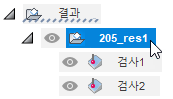
주: 결과 파일에 둘 이상의 프로빙 작업의 데이터가 포함된 경우 개별 작업의 노드를 선택하여 해당 작업의 결과만 저장합니다.
제조 작업공간 도구막대에서 검사 > 작업 > 검사 보고서
 을 클릭합니다.
을 클릭합니다.검사 보고서 대화상자가 열립니다.
PDF 파일의 이름을 입력합니다.
PDF 파일을 Fusion 웹 클라이언트에 저장하는 경우:
위치를 선택합니다.
저장을 클릭합니다.
작업 상태 대화상자가 표시되고 PDF 파일이 Fusion 웹 클라이언트에 완전히 업로드된 시간을 표시합니다.
PDF 파일을 컴퓨터에 저장하는 경우:
내 컴퓨터에 저장을 선택합니다.
 을 클릭하여 폴더 위치를 찾아서 선택합니다.
을 클릭하여 폴더 위치를 찾아서 선택합니다.저장을 클릭합니다.
Fusion 웹 클라이언트에서 보고서를 봅니다.
데이터 패널에서 PDF 파일을 찾아 두 번 클릭합니다.
Fusion 웹 클라이언트가 브라우저에서 열립니다.
팁: 보고서가 표시되지 않으면 새로 고침을 클릭하여 데이터 패널의 파일 리스트를 업데이트하십시오.Fusion 웹 클라이언트에서 뷰를 클릭합니다.
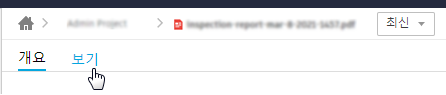
뷰어에 보고서가 표시됩니다.
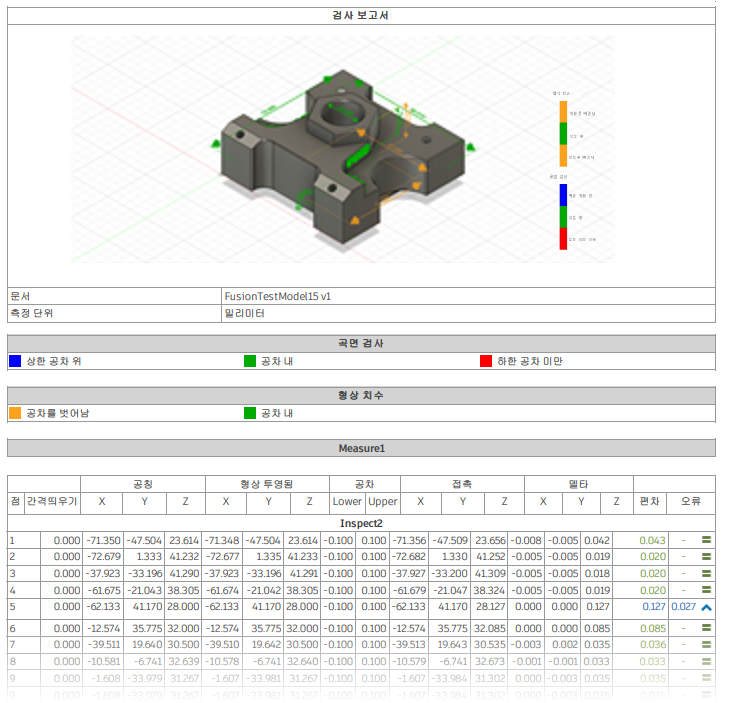
Fusion 웹 클라이언트의 기능을 통해 보고서를 사용할 수 있습니다. 다음 옵션 중에 클릭합니다.
 주석: 보고서에 주석을 달고, 다른 사람과 공유하는 경우 대화를 시작합니다.
주석: 보고서에 주석을 달고, 다른 사람과 공유하는 경우 대화를 시작합니다. 공유: URL을 사용하는 모든 사람과 보고서를 공유합니다.
공유: URL을 사용하는 모든 사람과 보고서를 공유합니다. 다운로드: PDF 파일을 로컬 컴퓨터에 복사합니다.
다운로드: PDF 파일을 로컬 컴퓨터에 복사합니다.